IOS 11 में नोटिफिकेशन के साथ क्या है? एक गाइड के लिए नया और बेहतर क्या है

यदि आप नए तरीके से अधिसूचना केंद्र के बारे में जानने और व्यवहार करने के लिए उत्सुक हैं, तो यह जानने के लिए पढ़ें कि इसका उपयोग कैसे करें और इसका सबसे अधिक लाभ उठाएं।
यदि आप अभी के नवीनतम संस्करण में अपग्रेड किए गए हैंApple का मोबाइल ऑपरेटिंग सिस्टम, iOS 11, आप सोच रहे होंगे कि नए नोटिफिकेशन इशारों के साथ क्या हो रहा है। IOS के पिछले संस्करणों में, अनलॉक किए गए डिवाइस पर स्वाइप डाउन जेस्चर ने टुडे व्यू को सक्रिय किया, लेकिन एक अलग टैब में आपकी सूचनाओं तक पहुंच भी दी। iOS 11 इसे समाप्त करता है, सभी सूचनाओं और गतिविधियों का एक एकल दृश्य प्रदान करता है। इस लेख में, हम विस्तार से परिवर्तनों का पता लगाते हैं।
IOS 11 में प्रबंधित और सूचनाएं कैसे प्रबंधित करें
IOS के पिछले संस्करणों के साथ, आप एक्सेस करते हैंऊपर से नीचे स्वाइप करके सूचनाएं। लेकिन यहाँ अजीब बात है: जब आप ऐसा करते हैं, तो यह आपकी लॉक स्क्रीन दिखाता है। हां, वही लॉक स्क्रीन जब आपका डिवाइस आपके लॉक स्क्रीन वॉलपेपर के साथ बंद होता है। यह दिनांक और समय और आने वाली और हाल की सूचनाओं दोनों को दिखाता है। आप अपने कैमरे और विजेट्स को समान करने के लिए दाईं या बाईं ओर स्वाइप भी कर सकते हैं। प्रभाव पहले से थोड़ा परेशान करता है, लेकिन जितना अधिक आप इसका उपयोग करते हैं, उतना ही आप इसे समझना और पसंद करना शुरू करते हैं।
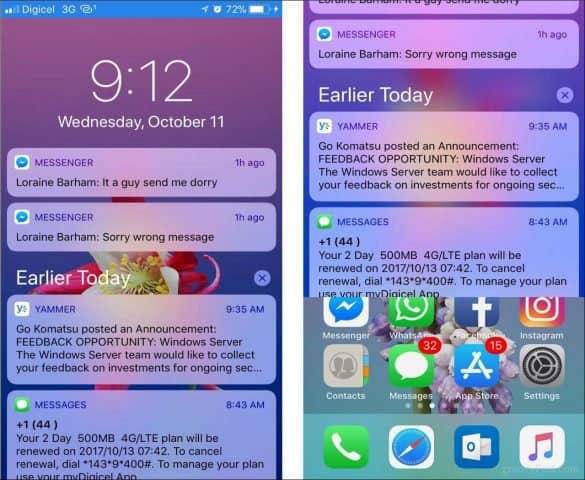
अपनी अधिसूचना का प्रबंधन एक महत्वपूर्ण हिस्सा हैउपयोगकर्ता अनुभव के। सूचनाओं के साथ बातचीत करना बहुत तेज़ है, भी। वास्तव में, नोटिफिकेशन स्क्रीन के साथ काम करना इतना कुशल है, यह लगभग पूर्ण एप्लिकेशन को बेमानी लगता है। बाईं ओर स्वाइप करें और जेस्चर लिखें अधिसूचना को खाली करने के लिए विकल्प दें, इसे नोटिफिकेशन स्क्रीन पर देखें या संबंधित एप्लिकेशन में खोलें।
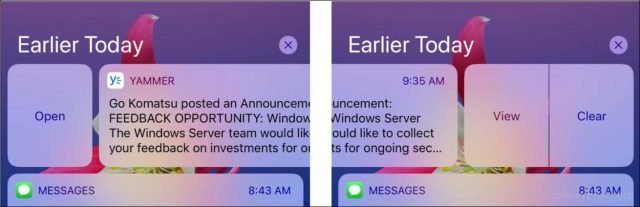
3D टच सक्षम iPhone के स्वामी, जैसे 6s, 7, 8 या iPhone X, स्पर्श को दृश्य मोड में खोलने के लिए भी बाध्य कर सकते हैं।
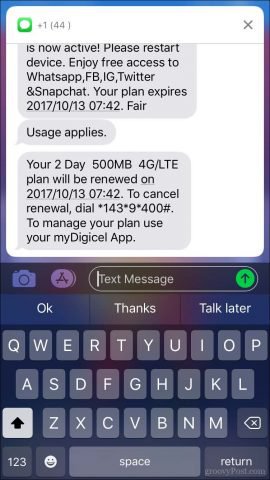
अपनी सूचनाएं साफ़ करना एक महत्वपूर्ण काम हैआपको समय-समय पर प्रदर्शन करने की आवश्यकता होगी। ऐप्पल को उम्मीद है कि यूज़र अपने ऐप की गतिविधियों पर नज़र डालेंगे। इसलिए, यदि आप कई अनुप्रयोगों से आने वाले अलर्ट के साथ लोकप्रिय लड़की या लड़का हैं, तो यह आपकी सूचनाओं को अद्यतित और अव्यवस्था मुक्त रखने के लिए भुगतान करता है।
उपयोगकर्ताओं को 5 से 10 सबसे अधिक के साथ काम करने की उम्मीद हैहाल की सूचनाएं। लेकिन आप बैकलॉग से कैसे निपटते हैं? जब आप अपने Apple डिवाइस को पुनः आरंभ करते हैं, तो मैं ध्यान देता हूं, वे पुराने नोटिफिकेशन रिमाइंडर के रूप में पॉप अप होते हैं, जो थोड़े से रास्ते में हो जाते हैं। आप प्रत्येक के माध्यम से जा सकते हैं और तब तक क्लिक कर सकते हैं जब तक कि आप एक प्राचीन दृश्य प्राप्त नहीं कर लेते, लेकिन यह एक श्रमसाध्य बात है। लेकिन फिर से 3 डी टच के लिए धन्यवाद, आप सभी सूचनाओं को जल्दी से छोड़ने के लिए एक्स को छूने के लिए मजबूर कर सकते हैं। 3 डी टच एक नौटंकी की तरह महसूस किया गया था जब इसे लॉन्च किया गया था, लेकिन यह होने के लिए काफी उपयोगी कार्य है।
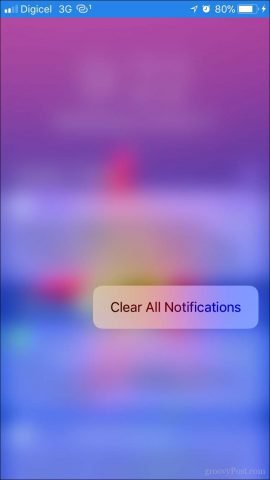
अधिसूचनाओं को अनुकूलित करना
आपकी नोटिफिकेशन के साथ आपकी लॉक स्क्रीन पर पहुंच में एक संभावित समस्या है - कोई भी आपके फ़ोन को अनलॉक किए बिना उन्हें पढ़ सकता है।
यदि आप गोपनीयता के बारे में चिंतित हैं, तो iOS 11 करता हैलॉक स्क्रीन पर सूचनाएँ कैसे प्रदर्शित होती हैं, यह नियंत्रित करने के लिए आपको विकल्प प्रदान करें। सेटिंग> सूचनाओं में, आप शो प्रीव्यू पर टैप कर सकते हैं, फिर यह चुन सकते हैं कि क्या नोटिफिकेशन हमेशा एक्सेस किए जाते हैं, जब अनलॉक या कभी नहीं। व्यक्तिगत ऐप सूचना व्यवहार को भी यहां से अनुकूलित किया जा सकता है।
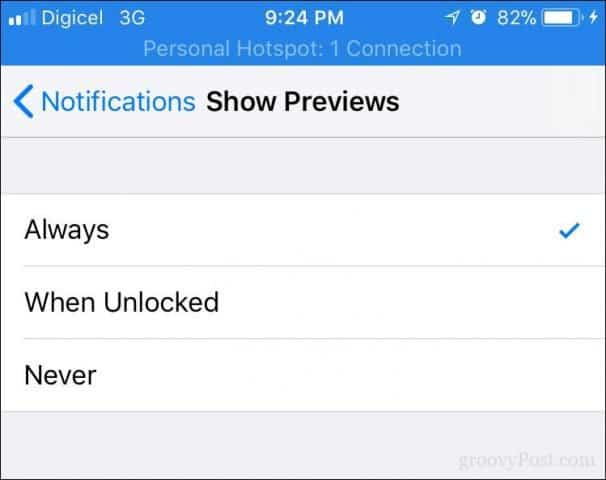
तो, यह सूचना है। असामान्य हाँ, लेकिन यह वास्तव में अच्छी तरह से काम करता है। इसे देखें और हमें बताएं कि आप क्या सोचते हैं।










एक टिप्पणी छोड़ें